Die hauseigene Backup-Lösung von Apple namens “Time Machine” ist ein empfehlenswertes Feature von macOS, das man unbedingt nutzen sollte. Die Backups werden im Hintergrund erstellt – meistens, wenn der Mac sowieso gerade Leerlauf hat – und man muss sich in der Regel um nichts kümmern, wenn man im Vorhinein alles richtig eingerichtet hat. Dazu gehört vor allem die Auswahl des passenden Speichermediums.
Was ich hier schreibe, sind keine offiziellen Empfehlungen von Apple oder Regeln, die jemand festgelegt hat, sondern es sind lediglich Tipps für euch, die ich aufgrund meiner jahrelangen Erfahrungen mit Macs und mit Time Machine gesammelt habe. Bessere Vorschläge und Kritik sind also jederzeit willkommen!
Kapitel in diesem Beitrag:
- 1 Wichtiger Hinweis: vor Nutzung Formatieren!
- 2 Vorab meine Festplatten-Empfehlungen für alle, die nicht viel lesen möchten
- 3 3,5 Zoll Festplatten
- 4 2,5 Zoll Festplatten
- 5 Mein Tipp: Vertraue niemals nur auf Time Machine
- 6 Welche Kapazität sollte das Time Machine Volume haben?
- 7 SSD oder HDD als Speichermedium für Time Machine?
- 8 Welche Größe: 3,5 Zoll oder 2,5 Zoll?
- 9 Unterm Strich: meine Festplatten-Empfehlung
- 10 Ähnliche Beiträge
Wichtiger Hinweis: vor Nutzung Formatieren!
Egal, welche Festplatte ihr euch holt: Damit sie als Time Machine Volume zuverlässig arbeitet, solltet ihr sie im Festplattendienstprogramm auf Mac OS Extended (Journaled) umformatieren. Man könnte auch APFS nehmen, aber derzeit scheint Time Machine noch nicht 100% kompatibel mit APFS zu sein.
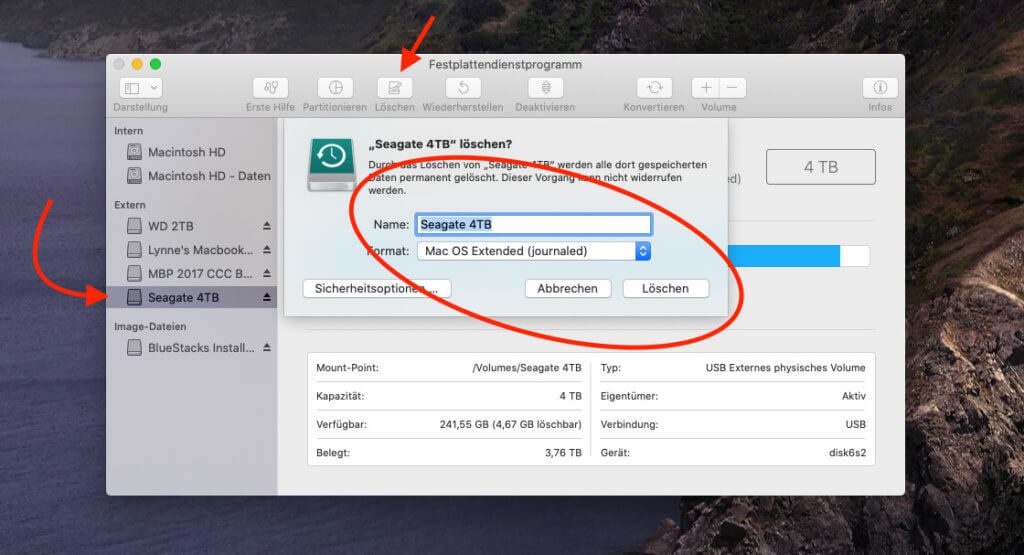
Vorab meine Festplatten-Empfehlungen für alle, die nicht viel lesen möchten
Ich erkläre im Beitrag weiter unten natürlich, warum ich die folgenden Festplatten für die beste Wahl halte. Wer nicht den ganzen Text lesen mag und einfach nur ein paar Tipps möchte, der findet hier eine kurze Liste mit 2,5 Zoll und 3,5 Zoll Modellen, mit denen man nichts falsch macht. Meine Einschätzung basiert dabei teils auf eigenen Erfahrungen und – sofern ich das Modell selbst nicht in Gebrauch habe – auf der Auswertung der Kundenbewertungen bei Amazon.
Fettdruck kennzeichnet meine persönliche Wahl basierend auf dem Preis und meinen Erfahrungen mit der Marke.
3,5 Zoll Festplatten
Wer damit leben kann, dass seine Festplatte mit eigenem Netzteil kommt und damit eher für iMac, Mac Mini und Power Mac infrage kommt, der profitiert bei diesen Festplatten von hohen Kapazitäten und geringem Preis. Es gibt fast alle Modelle auch mit 6 TB, 10 TB und teilweise auch 12 TB. Die Auswahl könnt ihr treffen, wenn ihr auf der Produktseite seid. Derzeit sind die 8 TB Modelle aber die mit dem besten Preis-Leistungs-Verhältnis.
- Seagate Expansion Desktop; 8 TB Kapazität – Preis-Leistung sehr gut
- LaCie d2 Professional 8 TB – teurer, aber schickes Design
- Western Digital My Book 8 TB – gut und günstig; meine WD Platten hatten über Jahre noch keinen einzigen Ausfall
- Western Digital Elements Desktop 8 TB – ebenfalls ein gutes Modell
- Intenso Memory Center 8 TB – wollte ich eigentlich nicht hier aufführen, da es einige Meldungen über Ausfälle gab; wer auf Intenso schwört, kann sie sich aber mal anschauen

2,5 Zoll Festplatten
Ich persönlich arbeite viel am MacBook Pro und habe gerne 2,5 Zoll Festplatten, die nicht unbedingt ein eigenes Netzteil benötigen. Ich besitze einen aktiven 13-Port-USB-Hub (hier mit einem Testbericht beschrieben), der alle meine externen HDDs vorsorgt. Das spart Platz auf dem Schreibtisch und ich kann zur Not auch unterwegs mit den Festplatten arbeiten – dann natürlich ohne Hub, direkt am MacBook Pro angeschlossen.
Bei den 2,5 Zoll Festplatten sind die 4 TB und 5 TB Modelle am günstigsten, wenn man Kapazität und Preis im Verhältnis sieht. Wer eine interne 1 TB System-Festplatte im Mac hat, der fährt mit einem 5 TB Time Machine Volume sehr gut. Ich habe aus dem Grund die 5 TB Modelle hier aufgelistet. Auf den Produktseiten könnt ihr aber auch auf 4 TB umstellen, wenn euch 5 TB zu viel sind.
- Seagate Backup Plus Portable 5 TB – klein, gut und günstig
- WD Elements Portable 5 TB – dies ist seit Jahren meine Wahl bei externen Festplatten; in der Regel auch die günstigste Wahl
- Seagate Expansion Portable 5 TB (2019 Edition) – ich kann keinen Unterschied zur “Amazon Exclusive Edition” erkennen; beide werden nur über das USB-Kabel mit Strom versorgt und haben USB 3.0
- LaCie Rugged Mini 5 TB – die Festplatte für den “harten” Einsatz, wenn man viel unterwegs ist; auch mit USB-C/Thunderbolt-Anschluss erhältlich
- LaCie Mobile Drive 5 TB – nicht super-günstig, aber mit schickem Design und auch in Space-Grey erhältlich
Mein Tipp: Vertraue niemals nur auf Time Machine
Immer wenn Apple eine neue macOS-Version in den Ring wirft, bekomme ich verzweifelte Mails von einigen Mac-Usern, die voreilig das Update gemacht haben und in Probleme gerannt sind. Irgendwas funktioniert nicht mehr und es ist kein Backup vorhanden. Das ist natürlich sehr risikoreich, weshalb ich empfehle, vor jedem größeren macOS Update ein 1:1 Backup mit SmartBackup, Carbon Copy Cloner oder SuperDuper! zu machen.
Einige User haben immerhin schon eine Time Machine Sicherung am Start, aber selbst hier treten manchmal Probleme mit der Wiederherstellung auf und der Mac will das Backup aus irgendwelchen Gründen nicht einspielen. Ich habe schon zu oft erlebt, dass Leute auf Time Machine als einzige Backup-Lösung vertrauen und dann im Ernstfall ohne Sicherung dastehen. Eine beliebte Fehlermeldung:
Beim Wiederherstellen vom Backup ist ein Fehler aufgetreten. Die Dateien konnten nicht wiederhergestellt werden.
Aus dem Grund: Bitte nicht nur auf Time Machine vertrauen, sondern auch ein 1:1 Backup machen und vielleicht zusätzlich ein Online -Backup mit Backblaze erstellen – wobei man mit dem Online-Backup natürlich nicht booten kann.
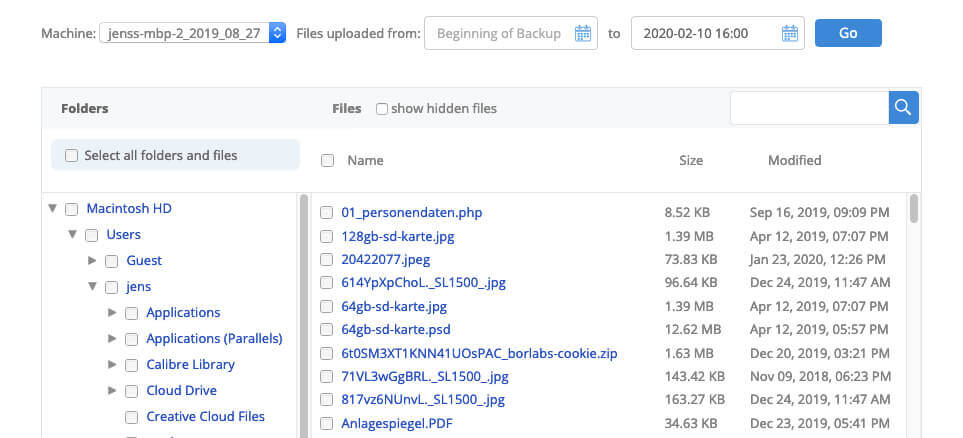
Welche Kapazität sollte das Time Machine Volume haben?
Die Größe der Festplatte spielt bei Time Machine eine wichtige Rolle, da diese Sicherung keine direkte Kopie der zu sichernden Volumes darstellt, sondern sogar verschiedene Versionen von Dateien im zeitlichen Verlauf gespeichert werden. Dadurch muss das Time Machine Volume natürlich deutlich größer sein, als die Festplatte, die gesichert werden soll.
Ich würde empfehlen, dass das Time Machine Volume mindestens viermal so groß ist, wie die zu sichernde Festplatte. Bei mir läuft zum Beispiel eine 4 TB Festplatte, um meine interne SSD des MacBook Pro zu sichern, die ein Terabyte hat. Je größer das Time Machine Volume ist, umso mehr Versionen der Dokumente kann Time Machine aufheben. Wenn der Speicherplatz knapp wird, muss er ältere Versionen löschen, um Platz zu schaffen.

SSD oder HDD als Speichermedium für Time Machine?
Das ist eine der ersten Fragen, die ich sich neue User vermutlich stellen. Als ich mit Time Machine angefangen habe, waren SSDs noch so teuer und von geringer Kapazität, dass sie für die Datensicherung nicht wirklich infrage kamen. Mit fallenden SSD-Preisen, könnte man aber langsam auf die Idee kommen, dass man eine SSD als Time Machine Volume nehmen könnte.
Meiner Meinung nach ist die Verwendung einer SSD als Time Machine Volume aus mehreren Gründen wenig sinnvoll:
- Der Preis pro TB ist immer noch deutlich höher als bei mechanischen Festplatten.
- Die Geschwindigkeit der SSD wird sich bei Time Machine wenig bemerkbar machen, da es nicht ums reine “Schreiben von Daten” geht, sondern bei Time Machine auch Daten verglichen und zusammengeführt werden. Der Flaschenhals wird vermutlich nicht die Geschwindigkeit des Speichervolumes sein, sondern eher die CPU.
- Wenn das Volume kaputtgeht, ist die Datenwiederherstellung bei einer SSD nur schwer möglich. Bei einer HDD kann man es unter Umständen noch selbst mit der passenden Software erledigen.
Für mich ist aber vor allem der Preis und die verfügbare Kapazität ein Grund, auf drehende Festplatten zu setzen. Mehr Kapazität ist aus meiner Sicht der Geschwindigkeit vorzuziehen – und so langsam sind USB-3-Festplatten an modernen Macs nicht mehr.
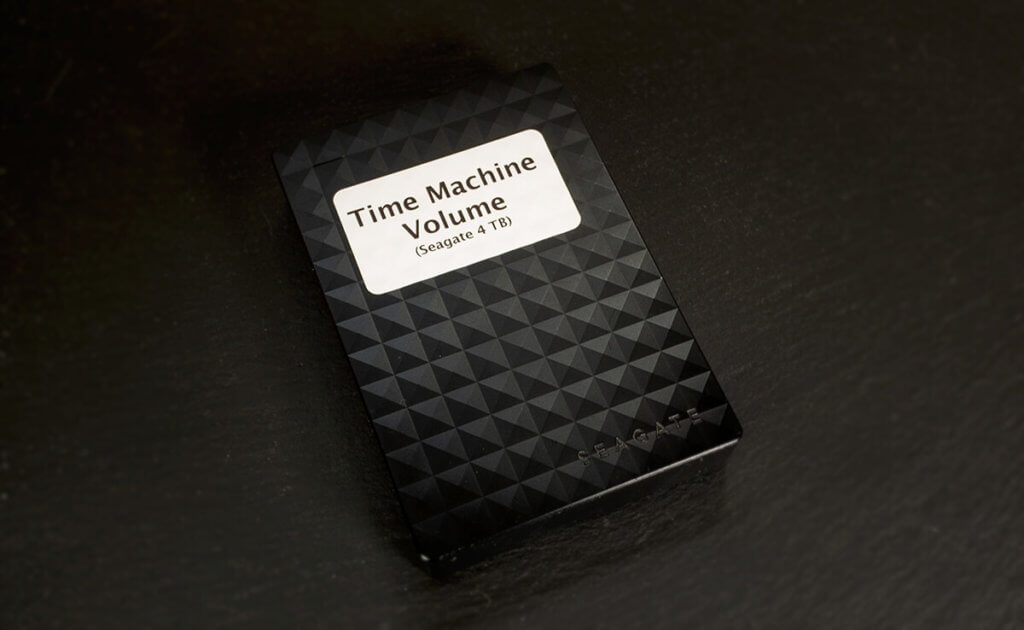
Welche Größe: 3,5 Zoll oder 2,5 Zoll?
Die 3,5 Zoll Festplatten haben meistens den Vorteil, dass sie etwas günstiger sind als die kleineren 2,5 Zoll Festplatten. Der Preisunterschied liegt bei einer 4 TB Festplatte ungefähr bei 15 Euro (80 statt 95 Euro). Weiterhin sind sehr große Kapazitäten in der Regel den 3,5-Zoll-Modellen vorbehalten. Während bei den 3,5 Zoll Festplatten Kapazitäten bis 8 oder 10 TB noch bezahlbar sind, gibt es bei 2,5 Zoll Modellen maximal 5 TB zu einem vernünftigen Preis (Stand 02/2020).
Ein Beispiel für den Preisunterschied: Die Seagate Expansion Portable (2,5 Zoll) mit 4 TB kostet ca. 95 Euro, während die Seagate Expansion Desktop (3,5 Zoll) bei gleicher Kapazität mit nur 80 Euro zu Buche schlägt.
Neben dem Preis spielt für mich aber auch die Größe und die Stromversorgung eine Rolle. Während die 3,5 Zoll Modelle immer mit einem Netzteil betrieben werden, lassen sich die 2,5 Zoll Festplatten in der Regel über den USB-Port mit Strom versorgen. Sie sind damit deutlich handlicher, belegen keine zusätzliche Steckdose und fallen auf dem Schreibtisch weniger auf.
Der letzte Vorteil der kleinen Platten ist, dass man sie an mobilen Macs auch unterwegs betreiben kann, da man nicht auf eine Steckdose angewiesen ist. Aus dem Grund kaufe ich seit Jahren nur noch die 2,5 Zoll Geräte.
Unterm Strich: meine Festplatten-Empfehlung
Um den ganzen Beitrag auf eine kurze Aussage runter zu brechen, möchte ich hier das Festplatten-Modell nennen, das ich nutze und mit dem ich seit Jahren gut fahren: WD Elements portable (2,5 Zoll).
- Die WD Elements externe Festplatte bietet mit USB 3.0 eine hohe Speicherkapazität von bis zu 5 TB sowie hohe...
- Mit der externen Festplatte können Sie einen HD-Film in voller Länge übertragen. Die WD Elements arbeitet nahtlos mit...
- Steigern Sie die Leistung Ihres PCs. Sie brauchen keine Dateien mehr zu löschen, um Ihren PC wieder auf Trab zu...
Ich habe zwar noch nicht die 5 TB Ausführung, weil es diese vor einem Jahr noch nicht zu einem passablen Preis gab, aber ich habe sie schon bestellt, da es gerade auch noch 27 % (40 €) Rabatt auf die Platte gibt.
Wer mit einem modernen Mac arbeitet und einen USB-C-Anschluss hat, der möchte dazu vielleicht ein USB-C-auf-Micro-B Kabel mitbestellen. Damit kann man – wie hier beschrieben – auch “normale” Festplatten mit Micro-B-Anschluss ohne lästigen Adapter mit USB-C-Macs verbinden.
Wenn ihr noch offene Fragen zur Auswahl des richtigen Time Machine Mediums habt, lasst es mich wissen. Das Kommentarfeld steht euch zur Verfügung.
Ähnliche Beiträge
Jens betreibt das Blog seit 2012. Er tritt für seine Leser als Sir Apfelot auf und hilft ihnen bei Problemen technischer Natur. Er fährt in seiner Freizeit elektrische Einräder, fotografiert (natürlich am liebsten mit dem iPhone), klettert in den hessischen Bergen rum oder wandert mit der Familie. Seine Artikel beschäftigen sich mit Apple Produkten, Neuigkeiten aus der Welt der Drohnen oder mit Lösungen für aktuelle Bugs.
Die Seite enthält Affiliate Links / Bilder: Amazon.de

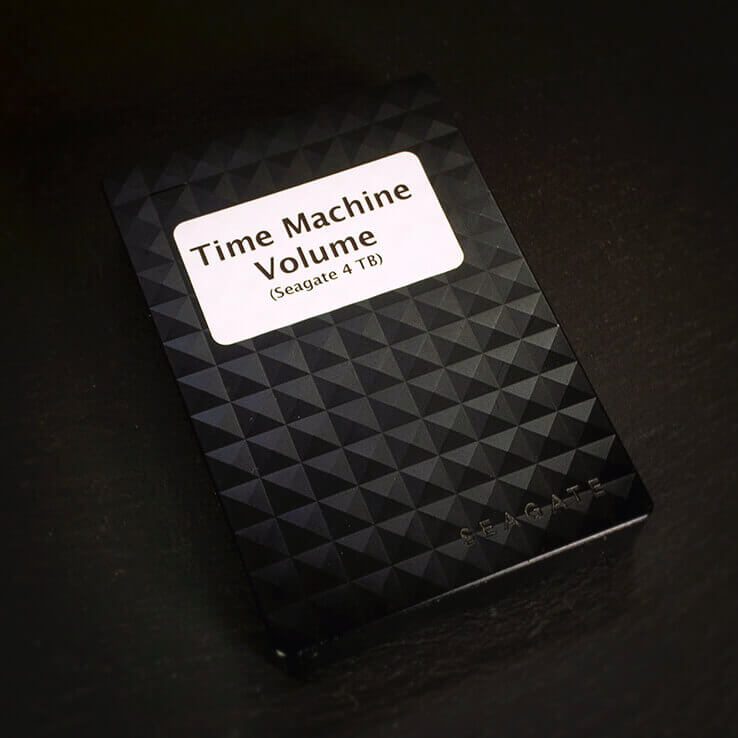








Ich verstehe nicht so ganz, warum man anscheinend unbedingt Unmenge alte Versionen seiner Daten im TM-Backup haben und deswegen 5x größere Platten als die interne dafür haben muss. Ich habe für meinen iMac mit interner 1 TB HD über viele Jahre(!) hinweg eine externe 2 TB für Time Machine benutzt (und darauf noch immer eine Partition für einen aktuellen CCC-Klon der internen Systempartition gehabt).
Obwohl der Rechner täglich für die Arbeit im Grafikbereich benutzt wurde, kam der Platz für das TM-Backup nie an seine Grenzen auf der 2 TB HD. Und es waren immer genügend alte Datei-Version zur gelegentlichen Wiederherstellung da…
Natürlich: wer viel richtig große Dateien im GB-bereich (immer wieder) bearbeitet, ist sicherlich mit den wirklich großen Platten gut bedient.
Wenn du anfängst, Videos zu bearbeiten, wirst du schnell merken, wie flott selbst eine 5 TB Platte voll wird, wenn mehrere Versionen gesichert werden. Es kann sein, dass du nur wenige Daten hast und deshalb mit den 2 TB gut hinkommst, aber meine 1 TB Platte ist fast voll. Fotos habe ich dabei schon ausgelagert… ich denke, es ist ein persönliches Ding, was man als nötig und unnötig empfindet. Da die Preise für die Festplatten recht günstig sind, würde ich immer eher zur größeren als zur kleineren greifen.
Ein Beispiel: Die WD Elements mit 1 TB kostet nur halb soviel wie die 5 TB Platte. Weshalb sollte man sich da platzmäßig einschränken und Gefahr laufen in einem Jahr eine neue Festplatte kaufen zu müssen?
Klar, bei Video ist das sicher (speziell) entscheidend – da fällt halt datenmäßig richtig etwas an… Möglicherweise gibt es auch noch andere Gebiete, die ähnlich gelagert sind.
War für mich halt nie ein Thema und ich habe alte Jobs auch in der Regel nach einer gewissen Zeit „wegarchiviert“, wenn nicht zu erwarten war, wirklich daran weiter arbeiten zu müssen. Layout- und Bilddaten, selbst umfänglichere Photoshop-Dateien, tragen letztlich im Verhältnis nicht (mehr) wirklich so auf.
Wie du schon sagst, es ist eine Sache der persönlichen Verhältnisse und da hat man irgendwann schon eine gewissse Vorstellung, was an Daten zusammenkommt und auch wie übersichtlich man sich organisieren will.
Wenn man aber im Zweifel ist, sollte man natürlich immer die größere Option wählen – dafür sind die Preise heute im allgemeinen wirklich so beschaffen, dass man nicht lange hadern muss.
Meine Frau arbeitet bei ihren Photoshop-Druckdateien oft mit mehr als 20 oder 30 Layern. Immer, wenn ich davon eine Datei zu Gesicht bekomme, hat die nicht selten 500 MB oder so. Wen man dann noch Versionierung macht, kann man auch ohne Videos viel Speicherplatz benötigen. Aber wie du schon sagst: Es hängt natürlich immer vom persönlichen Bedarf ab. Es gibt bestimmt viele Mac-User, die nur Pages-Dateien schreiben, Mail benutzen und hier und da mal Surfen. Da fällt natürlich nicht viel an.
Möchte gern 2x externe 3,5″ HDD’s und einen Monitor an einem USB-C Hub betreiben, geht das ? ( iMac 2017 27″ )
Hallo Thomas! Ja, das sollte klappen. Die 3,5 Zoll HDDs kommen mit externem Netzteil und wenn du den passenden Hub hast, der zwei Anschlüsse für die HDDs hat, dann steht dem Betrieb nichts im Weg.
Ja super ,vielen Dank! Das hört sich ja schon mal gut an! Hast du vllt auch gleich eine passende Empfehlung für den Hub für mich?
Ja, ich würde empfehlen, keinen Billig-Hub zu nehmen. Ich hatte ein paar von Noname-Herstellern im Test und die hatten die Eigenart manchmal einfach ohne Grund die Festplatte zu trennen. Wenn das passiert, während die Platte gerade was Wichtiges schreibt, kann sie unlesbar werden und alle Daten sind flöten. Ich habe diesen kleinen Hub von Satechi (ST-SCMA2M) seit längerem in Betrieb und er funktioniert ohne Aussetzer. Wenn du mehr als zwei USB Ports brauchst, kannst du auch den Satechi ST-TCMA2M nehmen. Der verfügt über drei USB 3 Ports. Beide haben natürlich einen USB-C-Eingang, damit das MacBook während des Betriebs auch geladen werden kann.
Vielen lieben Dank, hast mir sehr weitergeholfen!
Ich brauch momentan weder einen Rat noch einen Tipp, wollte aber mal einfach trotzdem danke sagen, da hier richtig gute Informationen zusammengefügt wurden und es sehr interessant zu lesen ist.
Hallo Martin! Auch solche Kommentare sind gerne gesehen. :D Dank dir!
Ich lese schon länger hier mit. Tolle Artikel!
Nun benötige ich eine Rat: Aktuell habe ich eine iMac mit 1 TB und einem Backup per TM. Die Festplatte des iMac ist mit Fotos leider zu voll. Mein Plan ist Fotos auf eine externe FP und eine noch größere Festplatte für TM. Ist das gut oder vielleicht doch ein NAS besser? Ich benötige nicht den Zugriff von überall … und von NAS mit MAC habe ich oft schon von Problemen gelesen …
Hallo Klaus! Also meine Empfehlung hier wäre, dass du eine große, “drehende” Festplatte für Time Machine nimmst und eine kleine SSD für Fotos. Bei Time Machine kommt es nicht so sehr auf die Geschwindigkeit an, aber wenn du die Fotos-Mediathek auf eine externe Platte legst, braucht das Programm teilweise 15-30 Sekunden zum Start. So ist es bei mir und ich nehme mir dauernd vor, es auf eine SSD umzuziehen. Das war übrigens ein Tipp eines anderen Lesers. :D
Meine aktuellen Produktempfehlungen dafür wäre (immernoch) die WD Elements mit 5 TB für Time Machine und die Sandisk Extreme Portable mit 1 TB für die Fotomediathek. Beides tolle und vor allem zuverlässige Speicherlösungen.
Ein NAS kann ich hier nicht empfehlen, da die Datenübertragung im Vergleich zu einer direkt angeschlossenen Festplatte deutlich langsamer ist. Ich nutze meine Synology Disk Station nur als Speicherort, um Daten zu sichern, die ich nicht ständig brauche. Zum Beispiel alte macOS Installer oder so. ;-)
Wenn du auf die Daten von überall Zugriff brauchst, geht das bequem über die Dateifreigabe (Systemeinstellungen > Freigabe) des Mac, an dem die beiden Festplatten angeschlossen sind.
Zuerst einmal vielen Dank für die vielen informativen und (für mich als Laien) gut verständliche Artikel! Den Newsletter lese ich jeden Freitag mit Interesse.
Nun zu meinem Anliegen: Ich bin auf der Suche nach der passenden externen 2TB, 2,5-Zoll HDD-Festplatte, um ein TimeMachine-Backup meines MacBook Air (13-inch, 2017; 500GB Festplatte) zu machen.
Bei meiner Suche bin ich auf das WD My Passport for Mac gestoßen. Haben Sie mit dieser Festplatte Erfahrungen? Wenn ja, würden Sie mir eher zu der von Ihnen im Artikel empfohlenen WD Elements Portable oder der My Passport for Mac raten?
Schon einmal herzlichen Dank für Ihre Rückmeldung.
Hallo Liel! Die My Passport Festplatten haben eine integrierte Verschlüsselungsmöglichkeit. Und die “for Mac” Festplatten sind für den Mac vorformatiert. Lustig: Die “for Mac”-Modelle kosten ca. 5 Euro mehr und dafür kann ich auch das Festplattendienstprogramm anwerfen und die Festplatte auf “Mac OS Extended (Journaled, mit Groß- und Kleinschreibung)” formatieren. Schwupp, habe ich 5 Euro gespart. Und wenn ich die Time Machine Backups verschlüsseln möchte, kann ich das ebenfalls am Mac einstellen. Es bleibt also gleich (auch preislich), ob man die WD Elements oder die WD My Passport nutzt. Bei Amazon hat die My Passport mit USB-C nur schlechte Bewertungen wegen des Kabels bekommen. Ich würde daher empfehlen, die WD Elements mit einem anderen USB-C-auf-Micro-B-Kabel zu holen. Das scheint die beste Variante zu sein, die auch bei mir schon lange zuverlässig im Betrieb ist.
Haben Sie vielen Dank für Ihre schnell Antwort, lieber Jens.
Die Erklärung und Empfehlung hilft mir auf jeden Fall sehr!
Hallo, danke für den Artikel. Ich bin darauf gestoßen nachdem meine WD My Passport von meinem Macbook nicht mehr erkannt wird. Bei der Ursachenforschung konnte ich den Fehler, der in diversen Foren diskutiert wird, nachvollziehen: wenn während eines BackUp (über Time Machine) das Macbook in den sleep modus geht, dann kann kommt die externe WD Platte zwar mit, aber wird danach nicht wieder korrekt aktiviert. Die Konsequenz: die Daten sind weg sollte die externe Platte – wie bei mir – verschlüsselt sein. Das spricht NICHT für WD. Ist Dir dieser Fehler auch passiert? Würde mich über einen kurzen Gedankenaustausch freuen. Grüße, Klaus
Hallo Klaus! Nein, sowas hatte ich noch nicht. Es kann aber an verschiedenen Punkten liegen. Ich habe zum Beispiel einen USB C Dock im Monitor und immer, wenn sich der Monitor schlafen legt, knipst er am Dock den Strom ab, also sind alle Geräte und Festplatten, die dort dran hingen, mal eben abgesteckt. Wenn das im falschen Moment passiert, ist die Platte nur noch Datenmüll. Um der Ursache auf den Grund zu gehen, würde ich bei dir mal ein anderes Kabel nutzen und die Platte direkt mit dem Mac verbinden. Einfach möglichst wenige Fehlerquellen bieten. WD dürfte es nicht sein. Ich habe etliche Platten von denen im Einsatz und bisher sind alle wieder mit dem Mac aufgewacht. Sie werden ja nicht gekappt, wenn er sich schlafen legt.
Hallo, vielen Dank für die Hinweise zum Dock: das hatte ich nicht auf dem Radar. Daran könnte es liegen, da ich ein externes Dock nutze. Aktuell starte ich die Backups manuell und habe die sleep-Funktion deaktiviert.
Viele Grüße
Klaus
Hallo Jens
Danke für die hilfreichen Tipps in Deinem Blog.
Ich bin ein rechter Apple Laie und hätte die folgenden Fragen…
Die Festplatte meines MacBook Air (13-inch, early 2014, MacOS Catalina) ist wohl mit APFS formatiert.
Kann/soll ich die (neue) externe HDD trotzdem mit MacOS extended journaled formatieren?
Kann ich einzelne (kleine) HDDs, die mit Mac OS extended (Gross-/Kleinschreibung und Jourmaled) sowie eine ganz alte mit MS DOS (Fat32) (kann mein Mac trotzdem lesen!) formatiert sind, alle auf einer (neuen) HDD sichern? Wenn ja, wie sollte die neue HDD formatiert sein, um diese verschiedenen Formate lesen (sichern) zu können?
Und mit welchem Format sollte ich eine (neue) HDD für TimeMachine formatieren?
Ich hoffe, ich kann die externen Festplatten über die beiden USB Anschlüsse im MacBook direkt von Festplatte zu Festplatte sichern – weil der Platz zum Zwischenspeichern auf der Harddisk reicht nicht mehr aus dafür… Sollte dies nicht gehen, wie könnte ich es hinkriegen? (Hub?)
Vielen herzlichen Dank!
Hallo Tina! Danke für deine Mail. Du kannst die Festplatte in APFS formatieren. Das sollte funktionieren. Du kannst darauf auch die Dateien und Ordner von der Fat32 Platte und der Mac OS Extended drauf kopieren. Und keine Sorge: Du kannst beide Festplatten parallel anschließen und dann die Daten direkt von einer auf die andere Platte kopieren – ohne Zwischensicherung.
Vielen herzlichen Dank!!!!
Ich habe folgendes Problem seid ich einen Mac mini M1 besitze. Ich erstelle 2 Backup mit Time machine. 1. auf eine normale Festplatte. 2. auf Synology DS413j. Wenn ich die normale Festplatte auf der das Backup sich befindet öffne, erscheinen mehrere grüne Time machine Festplattensymbole. Diese haben alle die gleiche große.
Das Backup auf der Synology läuft sehr lange und ich habe den Eindruck das Time machine die ständig läuft und das Back up immer größer und größer wird.
Mit freundlichen Grüßen Jürgen Bosse
Hallo Jürgen! Ja, ein NAS ist natürlich nicht so schnell angebunden, wie eine Festplatte, die direkt am Mac dran steckt. Aus dem Grund dauert das Backup lange – zumal der Mac ja offenbar auch noch zwei Backups parallel machen muss. Und ja, ein Time Machine Backup wird immer größer. Der Grund dafür ist, dass er nicht nur den letzten Stand sichert, sondern auch den vor 10 Minuten, den vor einer Stunde, den vor einem Tag etc. Das heißt, er nutzt soviel Platz, wie vorhanden ist, um ein Backup über die Zeit zu machen. Irgendwann wird er damit auch dein NAS komplett gefüllt haben. Aus dem Grund würde ich empfehlen, Time Machine nur auf eine angesteckte Festplatte zu machen, die NUR das Time Machine Backup beinhaltet und sonst nichts. Eine Ergänzung zu deinem Backupaufbau wäre vielleicht noch das Online-Backup-Tool Backblaze. Damit werden deine Dateien verschlüsselt in die Wolke geschickt und selbst wenn die Bude abbrennt, hat man hier noch ein Backup zur Verfügung. Ich nutze das seit Jahren…
Moinmoin Jens,
seit ca 1 Woche habe ich ein MBA M1 zu Hause – feines Teil.
Natürlich möchte ich sichern. Ich habe bereits eine 2TB SSD im Usb-c Gehäuse. Gern möchte ich 1tb für TM verwenden, und die andere Hälfte so als allgemeine Ablage. Aus meinem bisherigen “Fensterblick” müsste die SSD partitioniert werden in 2 x je 1TB. geht das überhaupt, oder krallt sich der Apfel das ganze LW als Backupplatte?
In der Hoffnung, mich verständlich gemacht zu haben, grüßt bestens und mit Dank vorab
Matthias
Hallo Matthias! Genau, das kannst du machen. Wobei 1TB für ein Time Machine Backup nicht viel ist. Ich würde ehrlich gesagt lieber eine günstige Festplatte (HDD und nicht SSD) für ein Time Machine Backup nutzen. Time Machine macht inkrementelle Backups und dafür ist es gut, wenn man mehr Platz hat, als auf der Hauptfestplatte an Daten drauf ist. Aber theoretisch kannst du es machen, wie du wolltest: SSD partitionieren und eine Partition für Time Machine und eine Partition für die Ablage nehmen.
Danke erst mal, Jens! Ich habe noch eine 8TB WD Desktop, auf der meine W10 Backup’s liegen. Da werd’ ich mal 3TB mausen.
Grüße M.
Hallo Matthias! Das klingt nach einem guten Plan. :D Besser als die SSD für sowas zu nutzen… die ist viel zu schnell und zu gut für Backups. :D
Hallo Jens,
ich machs kurz, das neue Apple-Betriebssystem hatte zur Folge, daß ich auf Werkseinstellung Zurückgestellen musste. Die Time-Machine-Backups ( es waren bis dato vielleicht 30 ) haben auch nicht mehr funktioniert. Meine wichtigen Dateien hatte ich Gottseidank noch auf meinem Air. Aber ich habe jetzt eine externe Speicherplatte mit 30 Tagen Time Machine darauf. Gibt es einen Trick, wie ich sie wieder normalisieren kann, also in ein normales Speichermedium zurückzaubern kann? Oder ist sie für immer “gezeichnet”? Danke und Grüße, Linda
Hallo Linda! Das geht natürlich: Du öffnest das Festplattendienstprogramm (Programme > Dienstprogramme). Dann wählst du links die Festplatte, die für Time Machine genutzt wurde und klickst oben bei den Symbolen auf Löschen. Dann am besten APFS als Format wählen und fertig ist die Laube. :D
Hallo Jens,
ich habe ein MacBook Pro (13 Zoll, 2016, mit vier Thunderbolt 3 Anschlüssen). Der Speicher beträgt 8 GB und ich benötige eine externe Festplatte zur Datensicherung, weil nächste Woche mein Display ausgetauscht wird. Wegen der Anschlüsse recherchiere ich schon lange nach einer passenden externen Festplatte. Was hältst du von der “wd my passport for mac”? Oder hast du noch eine andere Empfehlung? Ich denke mir reichen 2TB.
Vielen Dank für deine Rückmeldung und sonnige Grüße, Bianca
Hallo Bianca! Die WD My Passwort hat eine Passwortschutz-Funktion, welche du als Mac Nutzer nicht benötigst. Wenn man mag, kann man jede Festplatte einfach mit FileVault verschlüsseln. Bei der Backup-Festplatte würde ich dies aber nicht machen und daher die deutlich günstigere WD Elements mit 2 TB nehmen. Dazu würde ich denn direkt ein USB C auf USB Micro B Kabel (wie dieses hier) empfehlen, damit du die Festplatte direkt ohne Adapter an dein MacBook Pro anschließen kannst. Ansonsten: guter Plan! :D
Hi Jens,
vielen Dank! Hab die Sachen eben über deine Links bestellt!
Ich hoffe, es klappt jetzt mit der Datensicherung.
Viele Grüße, einen schönen Sonntagabend und nochmals DANKE!
Danke dir vielmals für die Nutzung der Links. Und dir auch einen tollen Sonntagabend. Wenn du noch Fragen zur Einrichtung hast, melde dich gerne. LG, Jens
Hallo Jens, was muss ich denn bei der Einrichtung machen? Ich komme damit irgendwie nicht klar. Gibt es irgendwo eine Anleitung?
Viele Dank für deine Rückmeldung und einen schönen Abend, Viele Grüße, Bianca
Hallo Bianca! Du schließt die Festplatte an den Mac an. Dann öffnest du das Festplattendienstprogramm und formatierst die Festplatte auf “Mac OS Extended” (Option “Löschen”). Dann öffnest du die App Time Machine im Ordner Programme und stellst die neue Festplatte als Time Machine Volume ein. Und: Fertig! In den nächsten Stunden solltest du deinen Mac anlassen (am besten über Nacht), da er nun alle Daten sichert. Das dauert ein bisschen. In Zukunft sichert er dann nur geänderte und neue Daten nebenbei. Ich hoffe, damit kommst du weiter?
Hallo Jens,
ich habe mir soeben das MacBook Pro 13Zoll M1 bestellt und würde gern Backups auf externer Festplatte machen. Ich suche allerdings eine Festplatte mit WLAN Funktion. Kannst du Eine für den Mac empfehlen? Ich arbeite hauptsächlich mit Lightroom und Photoshop, Fotos im RAW Format.
Zusätzlich natürlich noch eine Festplatte, um die Fotos abzuspeichern, also quasi die interne SSD für alle Dienstprogramme und die Bearbeitung und die Externe für die dauerhafte Speicherung. Reicht dann dafür auch eine HDD oder verlangsamt sich dann alles zu sehr?
Ich hoffe, ich konnte mich verständlich ausdrücken…
Ich würde auch einen Affiliate Link nutzen 😉
Vielen Dank vorab,
viele Grüße
Liane
Hallo Liane! Dank dir für die Frage. Eine SSD über WLAN anzusteuern ist nicht sinnvoll, da das WLAN die SSD komplett ausbremst. Das Geld kann man sich also sparen. Für deine Zwecke könntest du ein NAS nutzen. Das ist quasi das, was du suchst, nur dass du mit einem NAS über WLAN auch recht “lahm” unterwegs bist. Ich hatte über Jahre ein Synology NAS (quasi der Marktführer) und das Kopieren von vielen Daten war grausam langsam, wenn man eine interne SSD gewohnt ist. Die Frage ist also: Willst du es flott? Dann würde ich eine Festplatte direkt am Mac bevorzugen. Oder soll es kabellos sein? Dann kannst du – wenn du eine Fritzbox hast – die Festplatte direkt mit der Fritzbox ins WLAN bekommen. Oder du nimmst auch ein NAS, dann kannst du ein RAID aufbauen, was deine Daten intern so absichert, dass der Ausfall einer Festplatte noch keinen Datenverlust bedeutet. Das wäre ganz gut, wenn es wichtige Daten sind, welche du nicht verlieren darfst. Vielleicht kannst du mir noch sagen, was dir eher vorschwebt, dann würde ich dir ein passendes Produkt raussuchen. Und danke für dein Angebot mit dem Affiliate-Link. Das ist lieb!
Oje, ein NAS sprengt definitiv mein Budget 😰
Nachdem auch noch ein Eizo einzieht, muss ich erst einmal kleine Brötchen backen. Also wird es wohl zunächst eine externe 1 Terrabyte Festplatte, die ich direkt an den Mac anschließe, um Fotos zu speichern, also quasi auszulagern. Lohnt sich da eine SSD?
Als Backup dann eine 2 TB. Allerdings habe ich keine FRITZ!Box, sondern den Telekom Speedport pro plus. Aber der Anschluss müsste ja auch möglich sein.
Was meinst Du zu meinem Plan?
Liebe Grüße,
Liane
Wenn du die 1 TB Festplatte häufiger benutzt, würde ich eine SSD nehmen. Ansonsten sind die HDDs auch schnell genug, wenn sie direkt am Mac hängen. Und wegen des Speedports: Es gibt hier eine Anleitung von der Telekom, wie man ein NAS aus Festplatte und Speedport macht. Ich habe aber keine Ahnung, ob das bei allen Speedport-Modellen klappt. Und fasst du eine HDD kaufst: meistens sind die 1TB Modelle unverhältnismässig teuer… die 3-5 TB Modelle haben das beste Preis-TB-Verhältnis. :D
Vielen lieben Dank für deine schnelle Hilfe.
Hab natürlich deinen Newsletter abonniert und freu mich auf weitere hilfreiche Tipps von dir.
Schön, dass ich deine Seite gefunden habe!
Liebe Grüße,
Liane
Aber gerne! Schönen Abend noch! :D
Hallo,
ein NAs stellt eine gute Alternative für Backups dar, aus eigener Erfahrung kann ich nur eines empfehlen, XIGMANAS, findest Du hier: https://xigmanas.com/xnaswp/
Habe ich seit vielen Jahren ein NAS zum sichern der Daten und aller Geräte (zwei Imac, ein IBook, zwei IPad und zwei Iphone und ein Windoofsrechner) und noch ein zweites NAS zum sichern der Sicherung.
Paranoid?
Ja ein wenig, wurde ich aber erst als ich merkte, dass eine USB-Platte einen Scheiß wert ist, wenn es die einzige Datensicherugn ist die du hast.
Merke: Daten die nur an einem Platz gespeichert sind, kannst du als gelöscht betrachten. Wichtige Daten mindestens an zwei unabhängigen Orten aufbewahren, regelmäßige kpl. Datensicherungen und dazwischen incrementelle Sicherungen. Dann sollt nichts passieren.
Es tut sehr weh Daten zu verlieren und es ist sehr teuer eine defekte Platte auslesen zu lassen. Mit den von mir benanntem System bist du auch bei physiaklischer Zerstörung von einer Platte im Verbund von 4 Platten auf der sicheren Seite.
Wer ernsthaft Datensicherung betreiben will, sollte hier nicht so sehr aufs Geld gucken, eine XIGAMA-NAS kann klein beginnen und ist den Bedürfnissen leicht anzupassen.
Stell Dir immer die Frage was kostet es die Daten zuverlieren, oder wieder herstellen zu lassen und was kostet ein gutes NAS.
Bei Fragen kann ich gerne mehr erzählen…
Gruß
G-S
Hallo Günther! Danke für deinen Beitrag. Das XIGMANAS sieht interessant aus. Aber welche Hardware nimmt man dafür? Einen PC mit 4 Platten und FreeBSD drauf? Das würde mich noch interessieren. LG, Jens
Meine Hardware:
total.
*** NAS Nr 1:xigmanas Vers. 11.4.04.8122, Embeded auf 8 GB USB Stick, HP ProLiant MicroServer Gen8 Entry Server – Celeron G1610T 2.3 GHz – 12 GB RAM ECC unregistered, 2 Stück x WD-RED 2 TB, WD20EFRX, 2 Stück 2 TB SAMSUNG HD203WI 1AN10003,
**** Nas Nr 2: xigmanas Vers.11.4.04.8122, Embeded auf 8 GB USB Stick, HP ProLiant MicroServer Gen8 Entry Server – Celeron G1610T 2.3 GHz – 12 GB RAM ECC unregistered, 4 x WD-RED 2 TB, WD20EFRX
Gruß
G-S
Hallo Günther! Danke, das ist wirklich detailliert! :D
Moin,
Du kannst aber auch mit nem alten PC starten, ecc-unregistered RAM ist die erste Wahl. Hilfe findest Du auch im deutschem Forum von XIGMANAS.
Aktuelle Hardware:
Dell/PowerEdge-T40-Server ca 430,00
16 gb Ram ca. 105,00
Wd 2TB Hd das Stück ca. 69,00 brauchst aber vier Stück
Intenso Usb Sick 8 GB ca. 5,00
Du siehst es ist ne bezahlbare, sichere Lösung
Du kannst User und Gruppen mit unterschiedlichen Berechtigungen einrichten, Musik oder Filme streamen.
Wichtig ist eben auch ein NAS ist nur dann eine sichere Datensicherung, wenn die Daten nicht nur an einem Ort vorhanden sind. Man muss das richtig bewerten, software die ich aus der cloud jederzeit wiederherstellen kann, muss ich nicht sichern.
Aber die vielen wichtigen Daten die z.B mein Betriebskapital darstellen, vertraue ich nicht eine einfachen Usb-platte an, denn wenn dort die Elektronik versagt ist alles weg. Eventuell kannst Du dann nur noch mit viel Geld was erreichen.
Eine Versicherung die solche betrieblichen Schäden abdeckt, kostet auch viereckig Geld.
Ach und noch was!
Auch ein Punkt der jetzt nicht Hardwareabhängig ist.
Wer probiert denn schon mal aus, ob und wie das mit dem Wiederherstellen der Daten funktioniert?
🧐
Gruß
G-S
Hallo Günther! Dank dir für deine Erläuterung. Ja, das mit der USB-Platte im gleichen Haus = kein Backup, sehe ich genauso. Man muss sich einfach mal den betrieblichen Schaden überlegen, den man hätte, wenn die Platte plötzlich unwiederbringlich im Eimer wäre. Dann ist man schon eher gewillt, ein paar Hundert Euro in die Hand zu nehmen, um den Fall abzusichern. Ein Tipp von einem Datenretter war auch, dass man sich möglichst mehrere gleiche Festplatten anschafft. Da häufig die Controller kaputtgehen, kann man dann noch zur Not diesen austauschen und noch an die Daten kommen. Und die Festplatte darf natürlich nicht komplett eingegossen sein… wenn man nicht mehr dran kommt, ist alles vorbei. Grüße, Jens
Hallo mein Lieber, cooler Artikel.
Du kannst mir bestimmt bei meinem Problem helfen. Ich habe seit Jahren eine Time Capsule gehabt, die – wie ich jetzt erfahren habe – gerne Festplattenprobleme hat. So nun geschehen. Wlan funktioniert, aber eben die Backup-Speicherung nicht mehr. Ich würde nun allerdings (aufgrund der Optik) die TimeCapsule gerne als Router weiterbenutzten. Welche Festplatte kannst Du mir empfehlen, die ich – idealerweiser – einfach an die TC anschliesse und dann per wlan das Backup erstellen kann. Computer ist in meinem Fall ein MacBookPro von 2021. Vielen Dank für Deine Hilfe! Grüsse aus Berlin, Rolf
Hallo Rolf! Die Empfehlungen hier im Artikel funktionieren auch an deiner Time Capsule – sollten sie jedenfalls. Ich würde die 5 TB Portable von WD nehmen. Da Time Machine ja inkrementelle Backups erstellt, kann es die Größe der Platte gut nutzen, um viele Versionen deiner Daten abzulegen. Du müsstest die Platte dann nur als Mac OS Extended formatieren. Ich glaube, die Time Capsule kann mit APFS nix anfangen.
Hallo Jens
Ich habe ein altes MBP Mid2009 im Einsatz. Dank dem Catalina-Patch von DosDude1 läuft das Ding noch prima. Habe ihm zwei SSDs (500 und 1TB) verpasst. Die z.T. diverse Partitionen haben (musste die System-Updates über mehrere Schritte machen und will auch noch zugriff auf iPhoto haben).
Jetzt meine Frage – eigentlich möchte ich lediglich die Partition mit Catalina (jetzt meine “Haupt-HD”) backupen. Time Machine gibt mir aber nicht die Option die anderen Partitionen nicht zu backupen! D.h. ich muss die ganze SSD 1TB backupen (beinhaltet u.a. auch das Volumen “ElCapitan”). Löschen möchte ich diese Partition aber nicht.
Gibt es da Lösungen?
Gruss Karel
Hallo Karel! Kannst du nicht unter Systemeinstellungen > Time Machine > Optionen bestimmte Festplatten bzw. Volumes ausschließen? Bei mir finde ich da eine Liste mit den Volumes, die er nicht backuppen soll.
Hallo Jens,
vielen Dank für Deinen Blog.
Bisher nutze ich ein MB Pro mit intern 1TB SSD. Für die Datensicherung mit TimeMachine bisher eine 4TB Platte. Da wir oft für längere Zeit in exotischeren Ländern mit keinem oder sehr langsamen Internetzugang unterwegs sind, ist es mir wichtig, alle Daten auch offline komplett zur Verfügung zu haben.
Da ich permanent an die Grenzen der internen SSD stoße, hatte ich versucht die Mediathek auf eine externe SSD auszulagern. Nach Tip und Anleitung aus dem Netz hat es auch super geklappt. Allerdings nur bis zum nächsten MacOS ;-(
Daher werde ich mir, sobald sie erscheinen, ein MB Pro mit 8TB internem Speicher anschaffen.
Dazu meine Frage:
Denke, daß ich hier für die Sicherung ein NAS mit 16TB Platten nehmen sollte?
Habe bisher noch keine Erfahrungen mit NAS. Da es sich hier aber um eine größere Investition handeln dürfte, benötige ich fundierten Rat. Habe versucht, mich auf der Synology Website zu informieren, aber selbst der “Berater” dort ist mehr für Leute gedacht, die sich damit auskennen. Den Artikel von PC Welt habe ich auch gelesen. Mir geht es um die richtige Konfiguration/Größe ? Kannst Du mir dazu einen Tip geben?
PS. Habe gerade, auf Deine Empfehlung hier, Backblaze abonniert. Vielen Dafür
Gruß Michael
Hallo Michael! Ich habe mit meinem Synology NAS keine guten Erfahrungen gemacht. Zum einen ist die Datenübertragung über WLAN nicht vergleichbar mit einer Festplatte, die man direkt am Rechner hat. Ich fand es immer grottenlangsam. Zum anderen hat mich die vermeintliche Datensicherheit schwer enttäuscht, da fast zeitgleich zwei der vier Platten kaputtgegangen sind. Damit war kaum noch was wiederherzustellen und die Dasten waren flöten, weil ein NAS nicht von Backblaze gesichert wird. Wäre es eine Festplatte an meinem Mac gewesen, hätte Backblaze sie mit in die Wolke gesichert.
Aus dem Grund würde und werde ich in Zukunft auf ein Festplattengehäuse von Orico setzen, in das ich mehrere Platten einbauen kann. Sowas wie dieses Orico 5 Bay Gehäuse mit USB-C-Anschluss. Der Trick bei diesen Dingern ist, dass die Festplatten auch zu einem Volume zusammen gefasst werden können und dann von macOS wie eine riesige Festplatte angesprochen werden können. Das Ding wird dann einfach per Kabel an mein Thunderbolt Dock geklemmt und Backblaze sichert die Daten zusätzlich mit. Ich denke, das ist sicherer, schneller und günstiger als ein NAS. Ich hoffe, das hilft dir etwas weiter. Vielleicht gibt es aber noch andere Empfehlungen und Meinungen von anderen Lesern.
Super,
Danke für die schnelle Antwort. Das klingt interessant und ich schau es mir gleich an.
Hallo Jens, würdest Du auch APFS bei HDDs empfehlen? Laut diversen Technik-Sites (heise.de/chip.de) wird angemerkt, dass APFS besser für SSDs geeignet ist und HDDs extrem ausbremsen soll. Beim Schreiben des Backups ist das vermutlich nicht das Problem, aber beim Lesen bzw. Wiederherstellen. Hast Du dazu schon Erfahrungen gemacht? Ich sitze hier an einem MacBook Pro Late 2021 mit 1TB interner Platte und Monterey und würde gern auf die teure 4TB große und teure externe SSD verzichten und lieber eine HDD als Backup nutzen.
Hallo Steffen! Ich habe keine Messwerte parat, aber meine Erfahrung hat mir keinen riesigen Unterschied gezeigt, ob ich auf einer HDD APFS oder HFS+ habe… Gerade für ein Backup wäre mir die SSD zu teuer. Und wenn ich wirklich mal einen kaputten Mac habe und das Backup brauche, ist es mir egal, ob das Wiederherstellen 20 oder 30 Minuten dauert. Und mehr Unterschied wird da nicht sein. Aber wie gesagt: Ich habe leider keine Messungen zur Verfügung.
Moin Jens,
mit 59 Jahren bin ich von Windows auf Mac (endlich) umgestiegen. Bisher bin ich begeistert ohne Ende. Nun die Frage zur Sicherung: Ich habe Deine Empfehlung der portablen FP 5TB im Einkaufskorb, ebenfalls das Adapterkabel und den Multiport Satechi.
Du hast ja geschrieben, man sollte Time Machíne nicht alleine vertrauen. Kann ich denn 2 verschiedene Sicherungen auf die externe machen? Oder besser vorher eine Partition erstellen? Und wenn ja, wie geht das???? Bei Windows weiss ich es… Danke im Voraus, ich werde sicherlich nocjh öfter anfragen, frohes neues Jahr und Danke für die tollen Infos.
Oliver
Hallo Oliver! Na, dann willkommen im Club. :D Im Prinzip kannst du auch zwei Sicherungen auf eine Festplatte machen, aber dann sind eben beide weg, wenn die Platte mal über den Jordan geht. Das ist vielleicht der kritische Punkt bei einem Backup. Ich habe dies bei mir auf zwei getrennten Platten. Die 5TB kannst du weiterhin für Time Machine nutzen. Ich würde nur zusätzlich noch eine externe Festplatte in der Größe deiner internen Festplatte kaufen (die Info findest die links oben im Apfelmenü “Über meinen Mac”). Das sind meisten 1 oder 2 TB und die kosten nicht viel Geld. Dann nutze ich zum Beispiel die (leider kostenpflichtige, aber extrem gute!) App Carbon Copy Cloner und klone damit die interne Platte alle paar Wochen oder vor größeren Updates auf die externe Platte. Dazu habe ich noch ein Online-Backup bei Backblaze im Hintergrund laufen. Damit kann man zwar keinen Mac booten, aber das sichert die verschlüsselt alle Daten (auch die von externen Festplatten!) in die Wolke.
Und gerne kannst du hier häufiger fragen. Es gibt auch das Sir-Apfelot-Forum, in dem dann auch bessere Diskussionen möglich sind.
Dir auch ein frohes Neues und bis bald!
Guten Abend Jens,
danke für die schnellen Informationen.
Der Mac wird “lediglich” für Bürotätigkeit sowie privat genutzt, die 2 TB habe ich nur aus reiner Vorsicht gekauft, so in 10 Jahren ist sie dann voll… :-)
Ich werde eine Plsatte nehmen und partionieren, dazu dann Carbon anschauen, sieht sehr gut aus auf den ersten Blick, Cloud habe ich mit 5TB aktuell, das reicht mir aus bei den Dingen.
Ganz herzlichen Dank für die Tips.
Und im Forum werde ich öfter schauen, kann zwar nicht helfen aber mitlesen bringt viel, habe schon angefangen.
Hallo Oliver! Super, dann sehen wir uns bestimmt mal wieder! :D
Hallo Jens
Vielen Dank für all Deine guten Tipps!
in diversen Foren (…) wird eindringlich empfohlen, beim Auslagern der Photo-Library APFS (NICHT Gross-/Kleinschreibung) zu verwenden. Da ich diverse externe Festplatten mit APFS (Gross-/Kleinschreibung) formatiert habe, meine Frage: kann ich trotzdem Daten von einer APFS (Gross-/Kleinschreibung) formatierten externen Festplatte auf eine andere nur APFS (ohne Gross-/Kleinschreibung und unverschlüsselt) übertragen und vice versa und auch wieder lesen?
Und: gibt es die Möglichkeit, einzelne Ordner bei Apple zu verschlüsseln (Passwort-schützen)?
Vielen herzlichen Dank!
Tina
Hallo Tina! Ich bin in diesem Gebiet leider nicht so bewandert. Ich kenne zwar die beiden Formate, aber ich habe keine Ahnung, wie es sich verhält, wenn man da Dateien hin und her schiebt. :D Aber wenn du es rausbekommst, freue ich mich über eine Rückmeldung, ob es klappt oder nicht. :D
Guten abend Jens,
RESPEKT!!!
Platte 5TBläuft genial, Sicherung war nach 1 Stunde bereits fertig.
Habe CCC Testversion gerade am laufen, diese sichert auf die 2. Partition.
Den rest sichere ich in der Cloud, das sind dann 3 Sicherungen.
Nun zwei Fragen:
Meine Mails aus Outlook habe ich manuell gesichert, das sollte reichen. Dann sollten auch die Ordner dabei sein, war zumindest bei Windows so, hier auch? Ich habe eine .olm Datei.
2. Frage: CCC sichert jetzt, ist das eine Boot fähige Sicherung oder muss ich manuell etwas machen?
Danke im Voraus!!!
Hallo Oliver! Danke, schön, dass bei dir alles läuft. Wie das mit Outlook ist, weiß ich leider nicht. Wenn du aber alles aus dem Library-Ordner sicherst, dann ist in der Regel auch die Ordnerstruktur gesichert. Bezüglich CCC kann ich dich beruhigen… die Sicherung ist bootfähig. Wenn du einen Mac mit Touch-ID hast, musst du allerdings darauf achten, dass du im Startsicherheitsdienstprogramm erlaubst, dass der Mac von einem externen Laufwerk booten darf.
Moin Jens,
danke Dir. Wie komme ich denn in das Sicherheitsdienstprogramm? Finde es irgendwie nicht… sorry.
Hier bei Apple findest du unter anderem auch das zum Startsicherheitsdienstprogramm:
Das Startsicherheitsdienstprogramm öffnen
1. Schalte deinen Mac ein, und halte sofort Befehlstaste (⌘)-R gedrückt, nachdem das Apple-Logo angezeigt wird. Der Mac startet von der macOS-Wiederherstellung.
2. Wenn du aufgefordert wirst, einen Benutzer auszuwählen, dessen Passwort du kennst, wähle den Benutzer aus, klicke auf “Weiter”, und gib dessen Administratorpasswort ein.
3. Wenn das Fenster “macOS-Dienstprogramme” angezeigt wird, wähle aus der Menüleiste “Dienstprogramme” > “Startsicherheitsdienstprogramm”.
4. Wenn du zur Authentifizierung aufgefordert wirst, klicke auf “macOS-Passwort eingeben”. Wähle dann einen Administratoraccount aus, und gib das dazugehörige Passwort ein.
Hallo Jens
Vielen Dank für den ausführlichen und leicht verständlichen Artikel.
Eine Frage habe ich noch: Ich habe bei der Arbeit als TM-Backup ein Drobo-5D mit 5 HDDs an meinem Mac angehäng. Dieses Raid ist tagsüber ständig am Mac dran, damit auch wirklich jede Stunde gesichert wird. Bei der Auswahl der HDDs war ich allerdings nicht ganz sicher – es gibt ja solche, welche besser für den Rund-um-die-Uhr-Einsatz geeignet sind als andere. Welche würdest du da empfehlen?
Ja, es gibt spezielle Festplatten für NAS-Geräte und die sind in der Regel auch für Server genutzt bzw. eher für Server gedacht, weil das der häufigste Anwendungsfall ist. Es gibt da zum Beispiel die WD RED Serie und du kannst auch nach Festplatte NAS suchen. Ich hatte aber jahrelang stinknormale Festplatten im NAS und die sind erst nach vielen Jahren kaputtgegangen. Allerdings dann alle relativ zeitnah, was dann zu ordentlichem Datenverlust trotz NAS führte. :D
Guten Abend Jens
Vielen Dank für die nützlichen Informationen.
Ich habe eine Frage: Auf unserem Mac gibt es vier Benutzer. Muss dann auf jedem Benutzer via Time Machine eine Sicherung gemacht werden?
Welche Grösse empfiehlst Du für eine externen Speicher?
Kannst Du LACIE Mobile Drive (USB Typ-C, 4 TB, Silber) empfehlen?
Vielen herzlichen Dank im voraus für Deine Antwort.
Liebe Grüsse und gute Nacht.
Hallo Jacky! Die Frage kann man unmöglich beantworten, wenn man keine Ahnung hat, wie viele Daten jeder Benutzer so verbraucht. Wenn du zum Beispiel eine große Fotosammlung hast, die schon 200 GB verbraucht, dann wird es mit 4TB unter Umständen schwer, weil Time Machine ja inkrementelle Backups macht. Es wirft alte Daten also nicht gleich weg, sondern behält sie solange auf, bis der Platz knapp wird. Vom Gefühl her würde ich bei 4 Benutzern eher etwas mehr einplanen, aber du kannst es natürlich einfach mit den 4 TB probieren und schauen, ob es in deiner Konstellation ausreicht.
Hi, gut geschrieben und deckt sich mit meinen Erfahrungen, bis auf die Plattenauswahl.
Dazu würde ich gerne kurz Bezug nehmen.
Ich war auch immer Fan von Western Digital. Bis dann WD für Raidplatten keine Software mehr anbot, manche Platten eine undefinierbare “CD” Partition mounteten, die sich nicht abstellen lies und zeitweise zu Fehlern führte und letztendlich bis alle meine Premiumplatten eine nach der anderen kein Lebenszeichen mehr von sich gab. Auch die Cloud-Systeme sind von WD weder professiobnell nutzbar, noch zuverlässig. Hatte drei unterschiedliche Modelle, mit katastrophalen Folgen von Datenverlust bis zu kompletten Ausfall. Laut WD sollte die Platte in Werkseinstellung zurückgesetzt werden, was zur Folge hat, dass alle Daten weg sind.
Im Gespräch mit WD hieß es “kann passieren, sind ja schon älter”. Ja, klar, dennoch, eine Platte, die ich nur für Backups nutze und die unter Premium angeboten wurde, muss länger laufen und vor allem muss die Software für die Raids weiter geführt werden.
Ich war gezwungen alle WD’s nach und nach auszutauschen. Nach einer Untersuchung der einzelnen Platten ergaben sich viele Fehler der einzelnen Platten.
Leider hat sich dadurch WD disqualifiziert. Ich habe sehr gute Erfahrung mit Toshiba Platten gemacht.
Hallo Fox! Dank dir für deinen Kommentar. Klar, ist alles persönliche Empfindung. Und ich nutze ja auch einfach nur die externe Platte ohne RAID oder Cloud-Schnickschnack. Das klappt bisher alles prima. Wenn man natürlich so eine MyCloud-Sache nutzt und dann erzählt bekommt, man soll das Ding zurücksetzen, dann verliert man den Glauben an deren Support. Es dürfte denen auch klar sein, dass man nicht zwei von den Dingern rumstehen hat und dass die Daten darauf vermutlich wichtig sind. Aber ok… Zur Not können sie einem vorhalten, dass man wohl kein Backup gemacht hat. 😂
Hallo Jens,
es geht auch bei mir um das Time Machine Backup ich habe einen Mac Book Air von 2020 also mit dem M1 Chip. Bei denFestplatten komme ich langsam nicht mehr mit mein Gerät hat einen USB-C Anschluss. Ich würde deinem Tipp folgen und keine ssd. nehmen und die WD Elements Festplatte. Wieso braucht man dann noch einen Adapter auf USB-c Micro – B Kabel. Wird dann nicht alles unnötig langsamer als wenn man gleich eine Festplatte mit USB-C kauft? Und beim Formatieren Der Festplatte sagt jeder etwas anderes. Welche wird das beste Format sein ? APFS oder doch etwas anderes?
Liebe Grüsse Michael
Hallo Michael! Wenn du ein aktuelles macOS hast, solltest du die Festplatte auf APFS formatieren. Wenn jemand was anderes sagt, dann vermutlich in alten Foreneinträgen. Wegen des Adapters: Sofern du keine von den teuren Thunderbolt-Festplatten kaufst, ist eine USB-C-Festplatte im Prinzip das gleiche wie eine externe Festplatte mit USB-A Stecker. Sie haben unter der Haube alle USB 3, so dass du durch das Adapterkabel keine Geschwindigkeitsverluste hast. Und für Time Machine brauchst du wirklich keine Thunderbolt-Festplatte. Die Backups laufen sowieso im Hintergrund und da kann es einem egal sein, ob eine Übvertragung 3 Sekunden oder 1 Sekunde braucht.
Hallo Jens,
ich habe mir ein MacBook Air M1 mit 512GB zugelegt. Welche Festplattengröße würdest du empfehlen? 5TB sind da doch etwas zu viel? Oder kann ich sie teilen und für ”normale” Daten wie z.B. Fotos oder ähnliches nutzen. Oder dann doch lieber eine kleinere HDD und für die anderen Daten dann eine SSD falls nötig? Vielen Dank für den tollen Beitrag.
Hallo Julia! Du könntest auch eine kleinere nehmen, aber die sind unverhältnismäßig viel teurer pro Terabyte. Mit der 5 TB Variante hat man genug Platz und man spart nicht viel, wenn man nur 2 TB nimmt. Danke auch für dein Lob.
Hallo Jens,
vielen Dank für diesen Auftritt, die fundierten Analysen und das schon seit 20 Jahren. Erstaunlich das ich erst jetzt darüber gestolpert bin, da du der einzigste Ritter weit und breit zu sein scheinst. Ich suchte nach dem Time Machine Problemen auf MacOS Ventura.
Du hast mir jedenfalls ein paar Denk Anreize zur Backup Strategie zuhause gegeben.
Der Reihe nach.
1) Time Machine und APFS scheint in MacOS 13.1 (Ventura) keine Inkompatibilität, sondern ein ernstes Problem zu sein. Wenn ich das externe Medium mit APFS formatiere, brechen ALLE Backup Programme nach kurzer Zeit ab. Getestet mit TimeMachine, SmartBackup und CCC. Zu SuperDuper! bin ich gar nicht gekommen, CCC macht genau das was ich möchte.
Kritisch wird dieses Problem mit TimeMachine, denn ich kann das Medium mit dem extended journaled FS formatieren, aber TM formatiert es einfach mit APFS über, schreibt 16 GB in den Arbeitsspeicher und bricht dann ab. SmartBackup macht einen ähnlichen Effekt, sammeln der Daten im Arbeitsspeicher und bei dem Versuch auf das Medium zu schreiben Kernel Panik und Reboot.
Meine Vermutung, das Betriebssystem liefert die Daten zu schnell um sie auf das Medium zuschreiben, Bus Overflow und Ende. Den Platten Controller im externen Gehäuse schliesse ich aus, habe mit der langsameren Variante mit USB-SATA Dongle probiert und den gleichen Effekt erzielt.
2) Die Wahl des richtigen Programmes. SmartBackup kommt ohne Kosten, aber auch ohne Support daher. Vermutlich gibt es auch noch keine Portierung auf Ventura. Das Programm ist keine Alternative für mich.
CCC bietet 30 Tage Testen, ich brauche 2 um festzustellen, das Programm macht was ich möchte. Version 6 kostet übrigen 39 Euro. Ob ich von dem Backup Medium booten möchte, bezweifel ich. Was soll ich mit einem Betriebssystem, das 5 Mal ein kumuliertes Update bekommen hat, also Fragmente von den alten Instanzen? Macht mir keinen Sinn. Die Daten sind mir wichtig, die weniger Wichtigen kommen in die Cloud, Wichtige bleiben lokal, evtl. mit verschlüsselter Kopie in der Cloud. SuperDuper habe ich nicht probiert, aber das erwähnte ich schon.
3) Ist Time Machine noch zeitgemäß? Das kleine Tool macht schon richtig Wirbel im Hintergrund, das merke ich jetzt wo es nicht mehr läuft. Der Rechner ist richtig ruhig geworden. Ein Grund warum ich eine SSD extern benutze war TimeMachine und den Zwang pausenlos die Daten zu scannen ob man was kopieren könnte. Die Plattengeräusche haben mich fast wahnsinnig gemacht.
Gebaucht habe ich das Tool genau einmal, beim Umstieg von PowerPC auf Intel Mac. Die Archiv Funktion habe ich ebenfalls genau einmal gebraucht, und da war das Backup nicht zu gebrauchen.
FunFact: Wenn das Schreiben auf die APFS Platte erfolglos abgebrochen worden ist, war die Platte nicht mehr nutzbar, konnte nicht gelöscht oder umformatiert werden. Bricked! Lösung dazu, der Windows PC haut alles weg was er nicht kennt. Da ging das Entfernen des Volumes ganz schnell und einfach.
Fazit. Ich habe am Mac Mini i7 32 GB und 1 TB SSD ein USB-C Gehäuse mit einer 4TB SanDisk Ultra 3D SSD. Das erste Backup mit 961.000 Datein und 676 GB hat 51 Minuten gedauert. Die stündlichen Updates dauern etwa 1,5 Minuten. So geht Backup. Warum mache ich überhaupt ein Backup? Ich bilde mir ein, es könnte eine Katastophe passieren und ich schnappe mit die extern SSD beim Rausgehen und stecke sie in die Hosen Tasche. Aber wahrscheinlich kommt es ganz anders ….
Schöne Feiertage und einen guten Rutsch
“Ich bilde mir ein, es könnte eine Katastrophe passieren und ich schnappe mit die extern SSD beim Rausgehen und stecke sie in die Hosen Tasche.” So etwas schwirrt mir auch jedes mal im Kopf rum. :-) Und so eine SSD passt doch wesentlich besser in die Hosentasche, als ein NAS.
Danke für den Empfehlungen ich hab mir jetzt eine 4TB Platte von wd gekauft , allerdings bei Media Markt
Hallo Jens,
bin auf der Suche nach einer externen Festplatte für mein MacBook Pro über Deinen Artikel gestolpert. Du hast empfohlen, zur Sicherung über Time Machine noch ein zusätzliches bootfähiges Backup über CCC, SmartBackup oder SuperDuper! zu erstellen. Ist es möglich bzw. macht es Sinn, eine externe 5-TB-Festplatte so zu partitionieren (1/4TB), um die kleinere Partition für eben dieses Backup zu nutzen und den Rest für Time Machine? Soll nur eine Zwischenlösung sein und später durch ein 2-Bay-NAS im RAID 1-Modus ersetzt werden. Für eine Antwort wäre ich sehr dankbar.
Hallo Frank! Also mit den letzten macOS Versionen ist es nicht mehr möglich, ein bootbares Backup über CCC zu erstellen. Jedenfalls habe ich es so verstanden. Du hast aber auch immer eine Recovery Partition und noch die Möglichkeit, über das Internet zu booten. Von daher ist ein bootbares Backup nicht mehr so wichtig. Was aber empfehlenswert ist, ist ein normales Backup, das unabhängig von der Time Machine ist. Kann auch mit CCC angelegt werden und natürlich auch auf eine Partition von der TimeMachine-Platte, aber ich gebe zu bedenken, dass es nicht die beste Idee ist, die beiden Backups auf einer Platte zu haben. Wenn die eine Macke bekommt, sind beide Backups weg.
Hallo Jens,
das ging aber flott. :-) Besten Dank! Wie geschrieben, soll es nur eine Übergangslösung für den anstehenden Urlaub sein, damit ich im Fall der Fälle nicht ganz so “nackig” dastehe. Später werde ich mich ausgiebig dem Thema NAS widmen.
Moin Jens,
hat alles geklappt. WD Elements Portable 5TB, 4/1 partitioniert, Backup mit CCC und der Rest mit Time Maschine. Nochmals vielen Dank!
Prima, das freut mich!
Hallo Jens,
auch ich habe jahrelang eine Apple Time Capsule für meine Time Machine Backups benutzt. Irgendwann ging es dann nicht mehr: Es kam immer die Fehlermeldung, dass das Backup fehlgeschlagen sei bzw. nicht beendet werden konnte.
Da ich das Backup über WLAN bequem fand, suchte ich nach einer neuen Lösung und kaufte mir vor einiger Zeit eine “Western Digital MyCloud Home,” weil diese damit beworben wurde, dass sie Time Machine Backups unterstützen würde. Das klappe auch für ein oder zwei Sicherungen. Aber nach kurzer Zeit kam auch hier die Fehlermeldung:
“Time Machine hat die Überprüfung deiner Backups auf ‚MyCloud- 1D…..local‘ abgeschlossen. Um die Zuverlässigkeit zu verbessern, muss Time Machine ein neues Backup für dich erstellen. Klicke auf ‚Neues Backup starten‘…”.
Anschließend kommt dann die Fehlermeldung:
“Time Machine konnte das Backup nicht abschließen. Time Machine konnte das Backup-Image „/Volumes/.timemachine/myCloud-1D…_smb._tcp.local/5359….backupbundle” nicht löschen.”
Weder der Support von WD noch von Apple konnten hier weiterhelfen. Hast Du eine Idee?
Inzwischen habe ich es aufgegeben, mit der WD MyCloud Home zu arbeiten, sondern benutze per USB-Kabel an meinen Rechner angeschlossene HDDs. Die würde ich gern verschlüsseln. Dazu ein paar Fragen:
1. Macht es einen Unterschied, ob ich beim erstmaligen Formatieren der HDD ein verschlüsseltes Format aussuche oder später, wenn ich die HDD für das Backup in Time Machine einbinde, den Haken für ‚Backup verschlüsseln‘ setze?
2. Muss ich, wenn ich verschlüsselt formatiert habe, zusätzlich darauf achten, dass bei TM der Haken für verschlüsseln gesetzt ist bzw. passiert das dann automatisch?
3. Welches Format soll ich beim erstmaligen Formatieren der HDD benutzen – ein APFS oder ein Mac OS Extended Format mit dem Zusatz “verschlüsselt”? Was bedeutet der Zusatz “Groß/Kleinschreibung”?
4. Das Festplattendienstprogram zeigt für die in meinem MacBook verbaute und damit zu sichernde SSD an: „1T von 5 Volumes geteilt“; ich sehe aber nur ein sehr kleines APFS-Volume und ein größeres APFS Volume mit dem Zusatz „Daten“; gibt es noch 3 weitere, die im Festplattendienstprogramm nicht angezeigt werden?
5. Wie kann ich erkennen, ob die SSD in meinem MacBook verschlüsselt ist oder nicht? Könnte ich diese nachträglich verschlüsseln?
Es wäre toll, wenn Du mir helfen könntest. Danke, Lothar
Hallo Lother! Ich habe auch die WD My Cloud für unsere Backups in Betrieb. Bisher ohne Fehlermeldungen. Aber zu deinen Fragen:
1. Du kannst nur entweder die Festplatte oder die Backups verschlüsseln. Ich hatte das gerade mit einem anderen Leser diskutiert und er hatte es ausprobiert, beides zu verschlüsseln. Das hat nicht funktioniert. Er hat dann die Festplatte nicht verschlüsselt und die Backups verschlüsselt.
2. siehe Punkt 1: Nicht die Festplatte verschlüsseln.
3. APFS ist aktuell das geforderte Format für das Time Machine Volume.
4. Was das genau für Volumes sind, kann ich nicht sagen, aber ich nehme an, es könnte die Recoverypartition und etwas in der Richtung sein, dass das System anlegt. Alles andere wäre dir angezeigt worden.
5. Die SSD in deinem MacBook ist verschlüsselt, wenn du FileVault aktiviert hast. Ob man das im Festplattendienstprogramm erkennen kann, weiß ich aus dem Stand nicht. Aber wenn die SSD verschlüsselt ist, müsstest du relativ schnell beim Booten nach dem Passwort gefragt werden. Zur Not siehst du es aber auch in den Systemeinstellungen unter FileVault und kannst dort sehen, ob der Haken gesetzt ist.
Ich hoffe, das hilft dir. Bin leider zeitlich gerade etwas im Stress, weil ich den Podcast fertig schneiden muss. Aber ich wollte dir noch flott antworten. 😊 LG, Jens